
Один из самых популярных текстовых редакторов - Microsoft Word - предоставляет множество функций для создания и редактирования документов. В программе Word также можно создавать диаграммы и графики для наглядного отображения данных.
Диаграммы и графики помогают визуализировать информацию и делать ее более понятной. Они часто используются в отчетах, презентациях и других типах документов. Создание диаграмм в Word - это простой и удобный способ представить данные в удобном формате.
Чтобы создавать диаграммы в Microsoft Word, вам понадобятся знания о некоторых функциях программы. Сначала откройте документ, в который вы хотите вставить диаграмму, затем выберите вкладку "Вставка" в верхнем меню Word. Там вы найдете различные типы диаграмм, которые можно добавить в ваш документ.
Как создать диаграммы в Word: пошаговая инструкция
Диаграммы и графики могут быть очень полезными инструментами при создании документов в программе Word. Показать числовые данные визуально помогает лучшему пониманию материала и делает его более наглядным. В этой статье мы рассмотрим, как создавать диаграммы в Microsoft Word.
1. Откройте программу Word. Нажмите на вкладку "Вставка" в верхней панели инструментов.
- 2. На вкладке "Вставка", нажмите на кнопку "Диаграмма" в группе "Иллюстрации".
- 3. В открывшемся окне "Диаграмма" выберите тип диаграммы, который вам нужен. Выберите соответствующую категорию и щелкните на превью выбранной диаграммы.
- 4. После выбора диаграммы, нажмите на кнопку "ОК". Диаграмма будет вставлена в документ Word.
- 5. Чтобы изменить данные на диаграмме, щелкните на нее дважды, чтобы открыть редактор данных.
- 6. В редакторе данных внесите нужные изменения, добавьте или удалите данные, а затем закройте редактор данных, нажав на кнопку "ОК".
- 7. Чтобы изменить тип или стиль диаграммы, выберите ее и откройте вкладку "Конструктор" в верхней панели инструментов. Здесь вы найдете различные опции для настройки диаграммы.
Теперь вы знаете, как создавать и изображать диаграммы в программе Microsoft Word. С помощью этих инструкций вы сможете строить графики и диаграммы в удобном для вас формате прямо в Ворде.
Программы для создания диаграмм и графиков в Microsoft Word
В программе Microsoft Word можно создавать и изображать различные диаграммы и графики. Это очень полезное средство для визуализации данных и представления информации в наглядной форме.
В MS Word доступны различные инструменты и функции для создания диаграмм и графиков. Они позволяют построить диаграммы разных типов, например, столбчатые, круговые, линейные и др., в зависимости от нужд и задачи.
Создание диаграмм и графиков в программе Word
Чтобы создавать диаграммы в Microsoft Word, необходимо следовать некоторым простым шагам:
- Откройте программу Word и создайте новый документ
- Выберите вкладку "Вставка" в верхнем меню Word
- Найдите раздел "Диаграммы" и выберите нужный тип диаграммы
- В открывшемся окне выберите данные, которые будут отображены в диаграмме
- Настройте параметры диаграммы, такие как заголовок, легенда, масштаб и т. д.
- Нажмите "ОК", чтобы создать диаграмму и вставить ее в документ Word
Программы для создания диаграмм в Word
Помимо встроенных инструментов Word, существуют и другие программы, которые предлагают удобные и мощные инструменты для создания диаграмм и графиков. Вот некоторые из них:
| Программа | Описание |
|---|---|
| Microsoft Excel | Полноценная программа для создания и редактирования таблиц и диаграмм |
| Lucidchart | Онлайн-платформа для создания диаграмм и графиков с возможностью совместной работы |
| Google Документы | Бесплатный и удобный инструмент для создания документов с возможностью вставки диаграмм |
| SmartDraw | Программа с широкими возможностями для создания профессиональных диаграмм и графиков |
Выбор программы зависит от ваших потребностей и предпочтений. Различные программы предлагают разные возможности и интерфейсы, поэтому важно выбрать наиболее подходящую вам.
Как изображать графики в Microsoft Word
1. Откройте программу Microsoft Word и откройте документ, в котором вы хотите создать график или диаграмму.
2. Найдите вкладку "Вставка" в верхней панели инструментов и нажмите на нее.
3. В разделе "График" на вкладке "Вставка" вы найдете различные типы графиков и диаграмм, доступных в программе Word. Выберите нужный тип графика или диаграммы, щелкнув на нем.
4. После выбора типа графика приложение Microsoft Word откроет новое окно с пустым графиком или диаграммой, и вы можете начать строить ваш график или диаграмму.
5. Добавьте данные в график или диаграмму, используя таблицу данных. Чтобы добавить данные, вы можете щелкнуть на область данных в графике или диаграмме и ввести значения в таблицу.
6. Когда вы завершите добавление данных, закройте таблицу данных, и ваш график или диаграмма обновится, отражая введенные значения.
7. Теперь вы можете настроить график или диаграмму, чтобы он соответствовал вашим требованиям. Вы можете изменить тип графика или диаграммы, добавить заголовок, метки осей, легенду и многое другое.
8. После настройки графика или диаграммы вы можете переместить его в нужное место в вашем документе, изменить его размер и применить другие форматирование в соответствие с вашими потребностями.
9. Сохраните ваш документ, чтобы сохранить созданный график или диаграмму.
Теперь вы знаете, как изображать графики в программе Microsoft Word. Полученные диаграммы и графики помогут вам наглядно представить информацию и сделать ваш документ более профессиональным и понятным.
Пошаговая инструкция по созданию диаграмм в Microsoft Word
В Microsoft Word существует возможность создавать диаграммы для наглядного изображения данных. Данная функция представляет собой удобный способ визуализации информации и представления ее в графическом формате. В этой статье мы покажем вам, как создать диаграммы в программе Microsoft Word.
Шаг 1: Откройте программу Word.
Шаг 2: Выберите раздел "Вставка" в верхней панели инструментов.
Шаг 3: Найдите вкладку "Диаграмма" и щелкните на ней.
Шаг 4: В открывшемся меню выберите тип диаграммы, который вы хотите создать.
Шаг 5: После выбора типа диаграммы, нажмите на кнопку "ОК". Откроется специальное окно, в котором вы сможете настроить параметры диаграммы.
Шаг 6: В открывшемся окне вы можете настроить оси, легенду и прочие элементы вашей диаграммы, а также внести данные, которые будут отображены в графическом формате.
Шаг 7: После настройки всех параметров, нажмите на кнопку "ОК". Диаграмма будет автоматически создана и добавлена в ваш документ.
Вот и все! Теперь вы знаете, как создавать диаграммы в программе Microsoft Word. С помощью этой функции вы сможете наглядно представлять информацию и визуально изображать графики в графическом формате.
Как создавать диаграммы в программе Word
1. Выберите тип графика или диаграммы
Перед тем, как начать строить график или диаграмму в программе Word, сначала необходимо определиться с ее типом. Word предлагает различные варианты, такие как круговая диаграмма, столбчатая диаграмма, линейный график и многое другое.
2. Откройте вкладку "Вставка"
Чтобы начать создавать графики и диаграммы в Word, найдите и откройте вкладку "Вставка" в верхней части программы.
3. Нажмите на кнопку "Диаграмма"
На вкладке "Вставка" найдите кнопку "Диаграмма" и нажмите на нее, чтобы открыть окно выбора типов графиков и диаграмм.
4. Выберите нужный тип графика или диаграммы
В открывшемся окне выберите нужный тип графика или диаграммы, который соответствует вашим требованиям и данным.
5. Введите или импортируйте данные
Теперь введите данные для вашего графика или диаграммы. Вы можете либо набрать данные вручную, либо импортировать их из другого источника, такого как таблица Excel.
6. Настройте внешний вид
После того как вы ввели данные, можно настроить внешний вид графика или диаграммы в соответствии со своими предпочтениями. Word предоставляет широкие возможности для настройки стилей, цветов, шрифтов и других параметров.
Теперь вы знаете, как создавать графики и диаграммы в программе Word. Эта функция может быть полезна для визуального представления данных и информации в вашем документе формате Word.
Подробное руководство по созданию диаграмм в программе Microsoft Word
Многие пользователи программы Word часто задаются вопросом, как создавать диаграммы в этой программе Microsoft. Рассмотрим пошаговую инструкцию по созданию диаграмм в Word.
Шаг 1: Открытие программы Word и создание нового документа
Для начала откройте программу Word и создайте новый документ. Для этого можно воспользоваться комбинацией клавиш "Ctrl + N" или выбрать пункт "Создать" в меню программы.
Шаг 2: Переход во вкладку "Вставка"
После открытия нового документа перейдите во вкладку "Вставка" в верхней части окна программы.
Шаг 3: Выбор типа диаграммы
Внутри вкладки "Вставка" найдите раздел "Графики" или "Диаграммы", в зависимости от используемой версии программы. В этом разделе вы найдете различные типы диаграмм, такие как столбчатые, круговые, линейные и т. д. Выберите нужный тип диаграммы, кликнув на соответствующий значок.
Шаг 4: Заполнение данных
После выбора типа диаграммы откроется новое окно, где вы сможете заполнить данные для создания диаграммы. Введите данные в соответствующие ячейки таблицы или импортируйте их из другого источника информации.
Шаг 5: Настройка диаграммы
После заполнения данных вы можете настроить внешний вид диаграммы. Это включает в себя изменение цветов, стилей, шрифтов, размеров и других параметров, чтобы достичь нужного вида и оформления диаграммы.
Шаг 6: Вставка готовой диаграммы в документ
После завершения настройки диаграммы нажмите кнопку "ОК" или "Вставить", чтобы добавить ее в текущий документ Word. Диаграмма будет вставлена в документ в виде изображения, которое можно перемещать и изменять размер с помощью инструментов форматирования.
Таким образом, Microsoft Word предоставляет удобный инструмент для создания различных типов диаграмм и графиков. С помощью него вы можете наглядно представить данные и информацию, делая ваш документ более информативным и понятным.
Как строить графики в формате Microsoft Word
В программе Microsoft Word вы можете делать графики и диаграммы, которые изображают данные в удобной и понятной форме. Это очень полезно при создании отчетов, презентаций или работ, которые требуют представления числовой информации визуально.
Создавать графики и диаграммы в программе Word гораздо проще, чем может показаться. Следуя простым инструкциям, вы сможете легко и быстро строить различные типы графиков.
- Откройте программу Microsoft Word и создайте новый документ.
- Перейдите на вкладку "Вставка".
- В группе "Символы" выберите "Диаграмма".
- Выберите нужный тип диаграммы, например, столбчатая, круговая или линейная.
- Нажмите "ОК".
- В появившемся окне выберите данные, которые вы хотите изобразить на графике. Вы можете выделить нужные ячейки в таблице Excel или ввести данные вручную.
- Нажмите "ОК". Диаграмма будет автоматически создана и вставлена в ваш документ Word.
После создания графика вы можете настроить его внешний вид и исправить любые ошибки или неточности. Для этого просто щелкните на графике и воспользуйтесь доступными инструментами для его редактирования.
Теперь вы знаете, как создавать графики и диаграммы в программе Microsoft Word. Это очень полезный навык, который поможет вам в оформлении и представлении числовой информации ваших документов.
Пошаговая схема
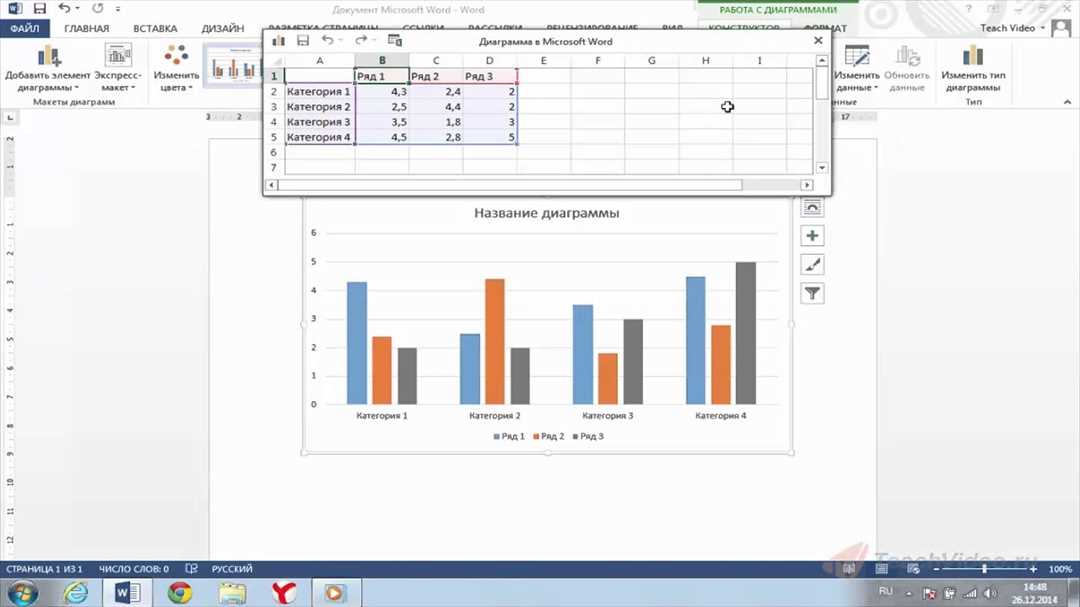
Шаг 1: Открыть программу Word
Первым шагом для создания диаграммы в Word является открытие программы Microsoft Word на вашем компьютере. Для этого можно найти ярлык программы на рабочем столе или в меню "Пуск".
Шаг 2: Создать новый документ
После открытия программы Word, необходимо создать новый документ. Для этого можно либо нажать на кнопку "Создать новый документ" в окне программы, либо выбрать пункт "Файл" в верхнем меню и выбрать "Создать".
Шаг 3: Добавить диаграмму
После создания нового документа, можно приступить к добавлению диаграммы. Для этого необходимо выбрать вкладку "Вставка" в верхнем меню программы Word, а затем нажать на кнопку "Диаграмма".

Шаг 4: Выбрать тип диаграммы
После нажатия на кнопку "Диаграмма", откроется окно выбора типа диаграммы. Здесь можно выбрать необходимый тип диаграммы из предложенного списка. Word предлагает различные типы диаграмм, такие как столбчатая, круговая, линейная и др. Выберите нужный тип диаграммы и нажмите кнопку "ОК".

Шаг 5: Вставить данные в диаграмму
После выбора типа диаграммы, откроется окно вставки данных. Здесь можно ввести свои данные, которые будут отображены на диаграмме. Word предлагает таблицу, в которую можно добавить значения и категории для диаграммы. После ввода данных, нажмите кнопку "ОК".

Шаг 6: Редактирование диаграммы
После вставки данных в диаграмму, можно приступить к ее редактированию. Word предоставляет различные инструменты для изменения внешнего вида диаграммы, такие как цвета, шрифты, подписи и многое другое. Используйте эти инструменты для настройки диаграммы по вашему усмотрению.
Шаг 7: Сохранение диаграммы
После редактирования диаграммы, не забудьте сохранить ваш документ с диаграммой. Для этого выберите пункт "Файл" в верхнем меню программы Word, затем выберите "Сохранить как" и укажите место сохранения и имя файла.
Теперь вы знаете, как создавать диаграммы в программе Microsoft Word. Этот простой процесс поможет вам сделать ваши документы более наглядными и понятными для читателей.
Видео:
Создание организационной диаграммы в текстовом процеcсоре Word
Создание организационной диаграммы в текстовом процеcсоре Word by INSAYTINKT Федотова Ирина 3,500 views 2 years ago 7 minutes, 29 seconds




































